Как настроить юридическую подпись с помощью форм Gravity (полные рабочие процессы)
Опубликовано: 2023-03-27Ищете способ настроить юридическую подпись с помощью Gravity Forms?
В этом руководстве вы узнаете, как настроить юридическую подпись с помощью Gravity Forms с помощью надстройки Legal Signing от CosmicGiant ( ранее ForGravity ).
Вы сможете создавать полные юридические рабочие процессы подписания и даже создавать подписанный PDF-документ в конце процесса, дополненный контрольным журналом подписи.
Хотя это дополнение исходит от стороннего разработчика, оно по-прежнему является сертифицированным дополнением Gravity Forms, что означает, что команда Gravity Forms проверила качество разработчика и дополнения.
Готовы начать? Вот наше пошаговое руководство по настройке юридической подписи с помощью Gravity Forms.
Что вам нужно, чтобы следовать этому руководству
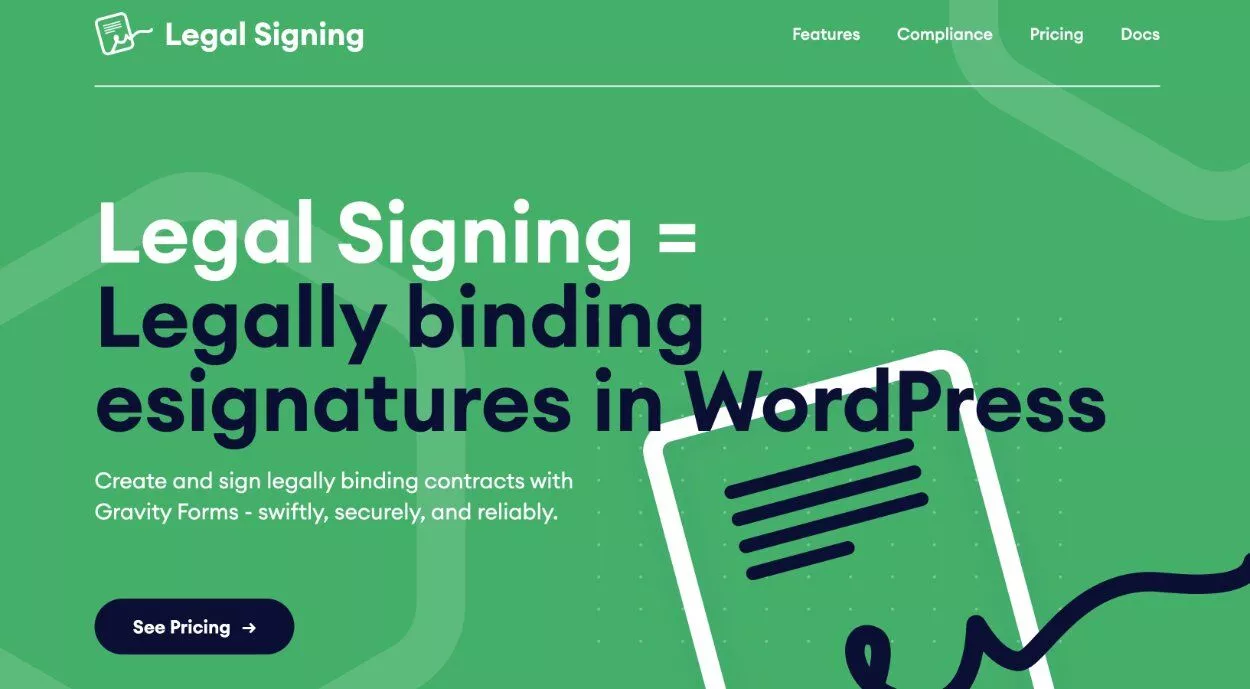
Чтобы следовать этому руководству, вам понадобится плагин Legal Signing от CosmicGiant ( ранее ForGravity ), а также сам основной плагин Gravity Forms.
Вместо того, чтобы просто собирать подпись как часть формы, Legal Signing позволяет создавать рабочие процессы. Например, у одной формы может быть несколько подписывающих лиц, каждый из которых должен подписать форму до завершения рабочего процесса.
Продолжая этот пример — вы можете отправить форму тому, кто первым ее подпишет. Затем, как только первый человек подпишет форму, вы можете отправить уведомление по электронной почте, предлагающее второму подписывающему лицу подписать форму.
После завершения рабочего процесса Legal Signing может автоматически создать PDF-версию формы со всеми подписями.
Юридическая подпись также включает в себя собственное поле для юридической подписи, которое устраняет необходимость использования официального надстройки для подписи Gravity Forms (которое доступно только для лицензии Elite).
С помощью этого поля вы можете собирать как машинописные, так и нарисованные подписи. Он также предлагает удобные функции, такие как предоставление пользователям возможности повторно использовать свою подпись, если для формы требуется несколько подписей ( аналогично тому, как работает DocuSign ).
Как настроить юридическую подпись с помощью Gravity Forms и CosmicGiant
Теперь давайте перейдем к пошаговому руководству по настройке юридической подписи с помощью Gravity Forms.
Чтобы следовать этому руководству, вам понадобятся как минимум два плагина:
- Основной плагин Gravity Forms — вы можете приобрести любую лицензию, если у вас ее еще нет.
- Legal Signing for Gravity Forms от CosmicGiant — плагин стоит от 249 долларов, что включает в себя большинство функций. Более высокие уровни включают некоторые дополнительные функции, такие как возможность импорта PDF-документов в виде форм и экспорта готовых документов в Dropbox.
1. Подготовьте документ и добавьте шаблон
Чтобы начать работу, вам нужно настроить PDF-документ, который вы хотите подписать, как часть юридического рабочего процесса подписания формы.
Вам нужно создать заполняемый шаблон PDF, чтобы Legal Signing знала, куда добавлять подписи и другие данные.
Чтобы создать этот заполняемый шаблон PDF, вы можете использовать Adobe Acrobat Pro (платно), PDFescape (бесплатно) или JotForm (бесплатно). Если вы не знаете, как создать этот документ, вы можете прочитать эту справочную статью.
Вот как это может выглядеть:
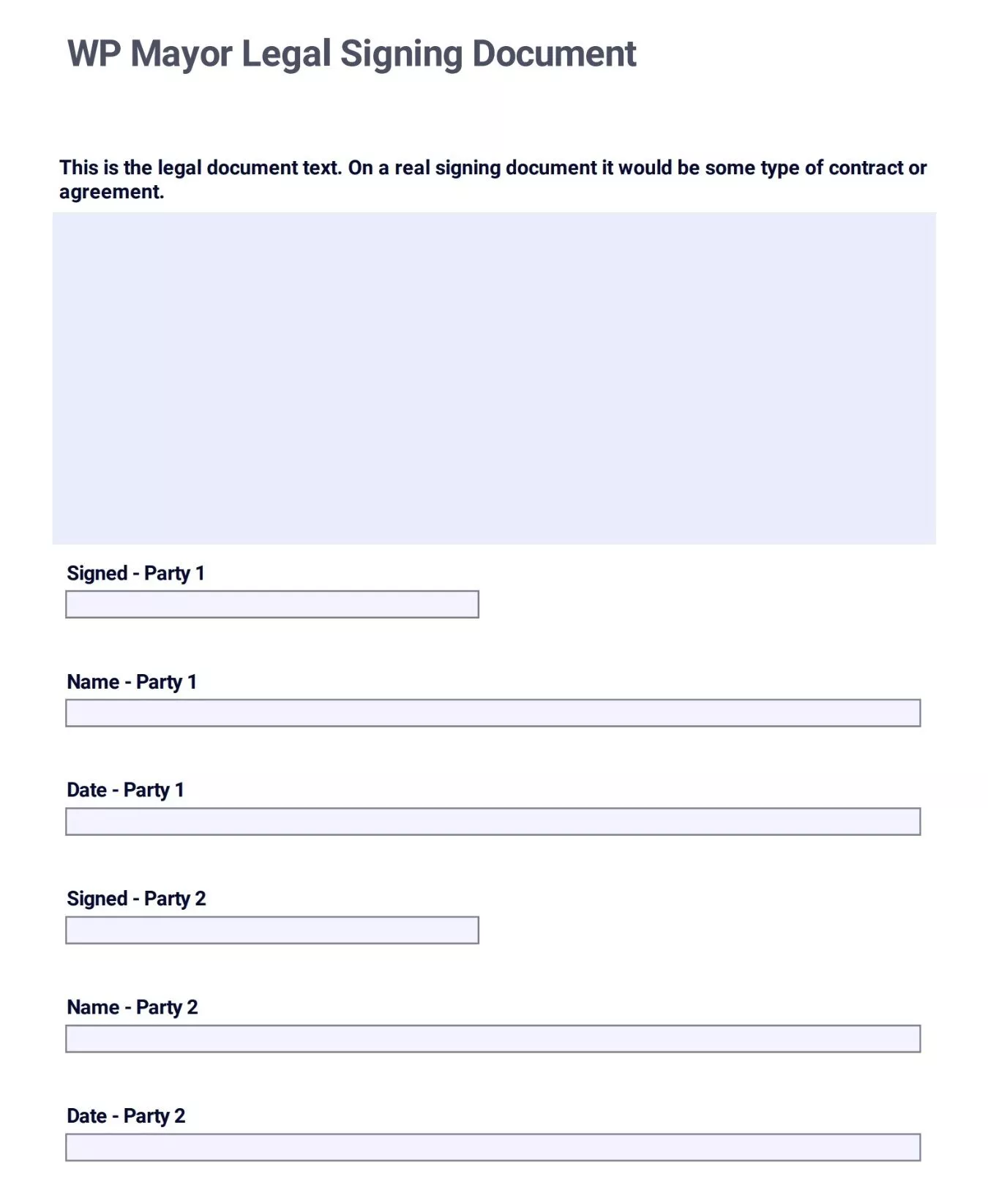
Когда у вас есть заполняемый PDF-файл, вы можете добавить его в качестве шаблона в настройках плагина.
Для начала перейдите в «Формы» → «Юридическая подпись» → «Шаблоны» → «Добавить новый» .
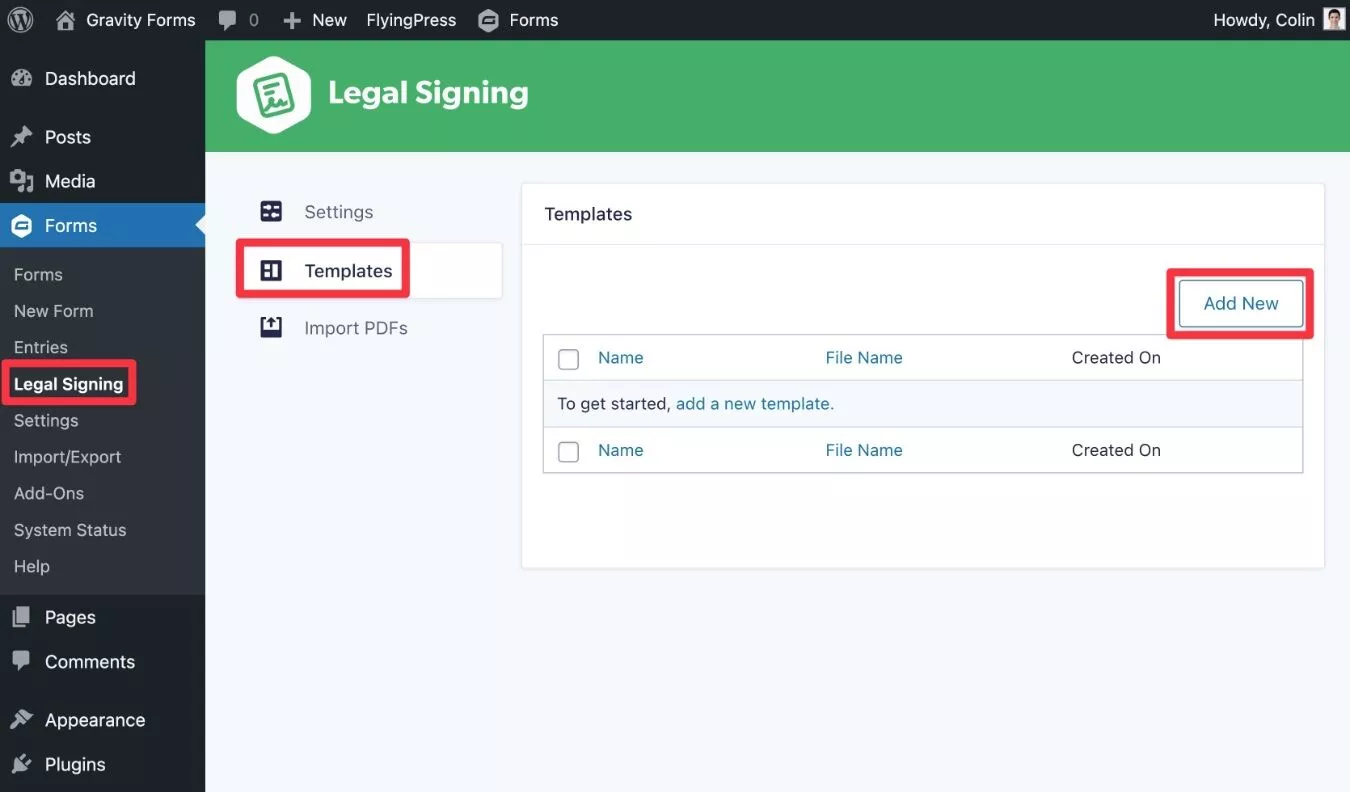
Затем:
- Дайте ему имя.
- Добавьте заполняемый шаблон PDF.
- Щелкните Создать шаблон .
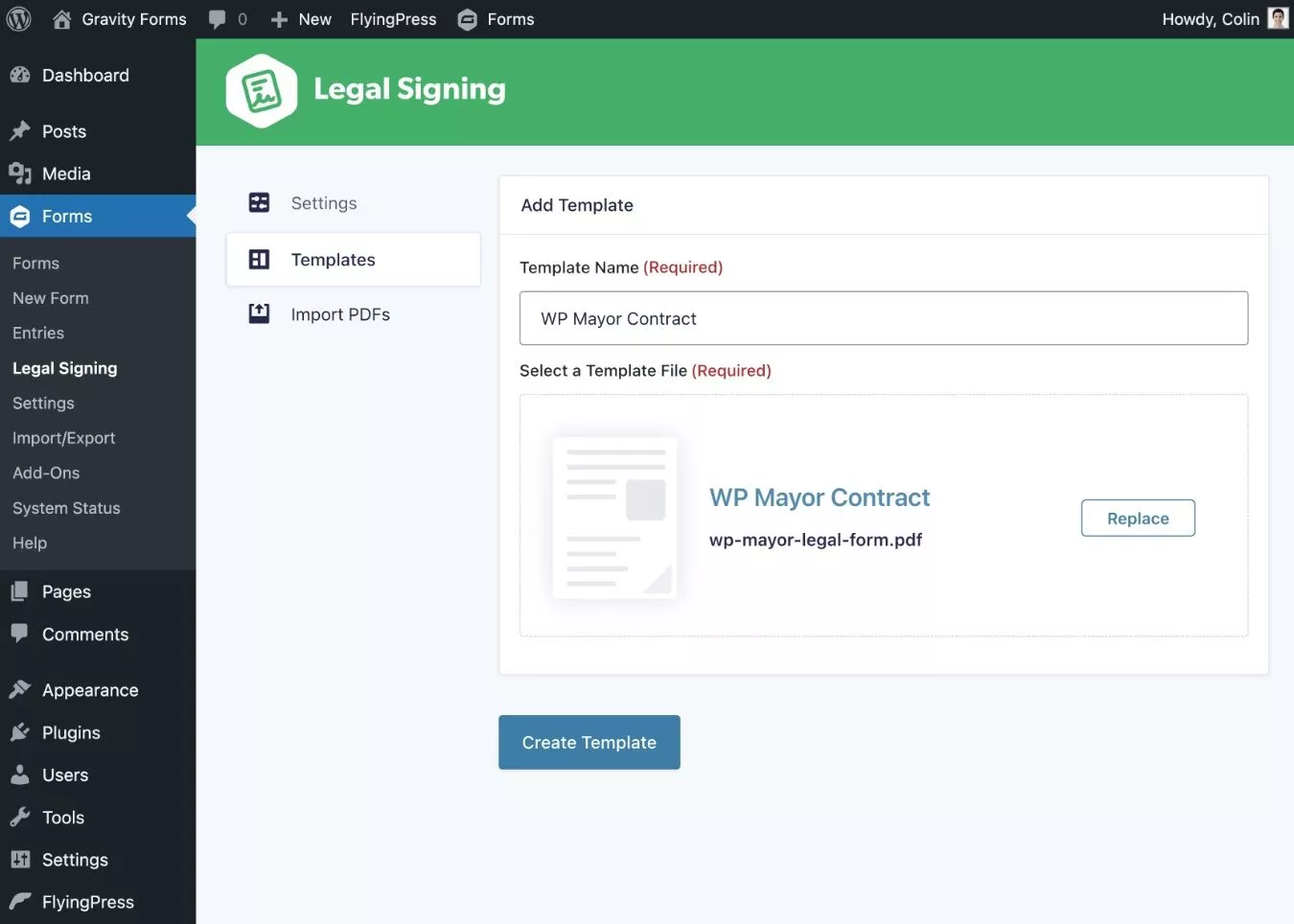
2. Создайте свою форму и добавьте поля юридической подписи
Далее вам нужно создать базовую форму для документа с юридической подписью, если вы еще этого не сделали.
Перейдите в «Формы» → «Добавить новый» и выберите пустой шаблон формы.
В этом уроке я просто добавлю основные поля, необходимые для рабочего процесса подписи. Однако при необходимости вы можете добавить больше полей — это действительно зависит от вашего рабочего процесса.
В этом примере мы предположим, что вам нужно собрать подписи от двух разных людей в рамках вашего рабочего процесса. Для каждого человека мы соберем их…
- Имя.
- Адрес электронной почты (чтобы вы могли отправлять им уведомления о подписании и иметь их контактные данные)
- Подпись
Для имени и адреса электронной почты вы можете использовать обычные поля Gravity Forms.
Для поля подписи вы можете добавить поле «Юридическая подпись» из плагина, который вы найдете в разделе «Дополнительные поля» .
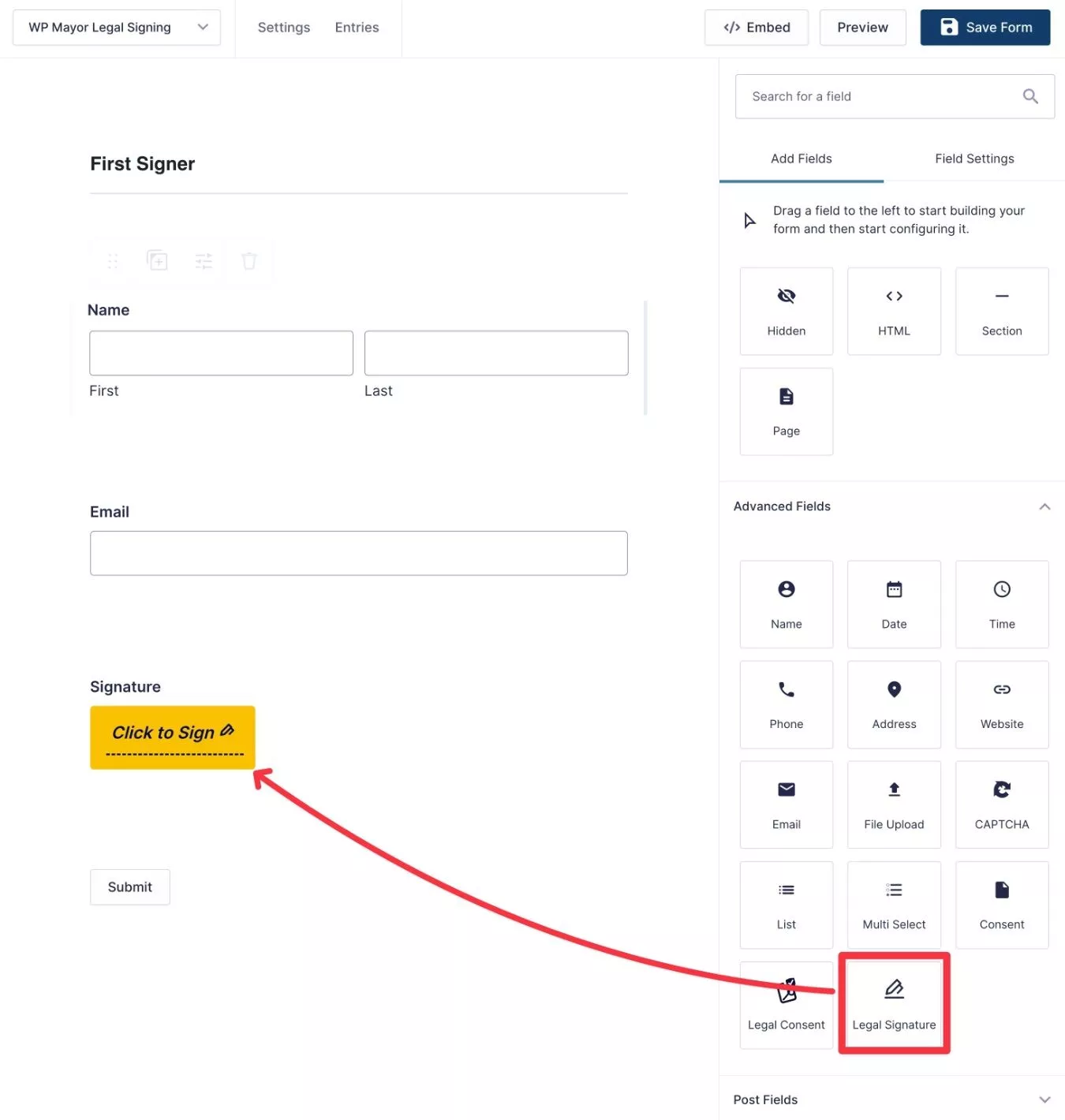
Если вы откроете настройки для поля Юридическая подпись , вы сможете получить доступ к некоторым дополнительным настройкам. Например, разрешать ли нарисованные подписи, машинописные подписи или и то, и другое, а также собирать ли полное имя или только инициалы.
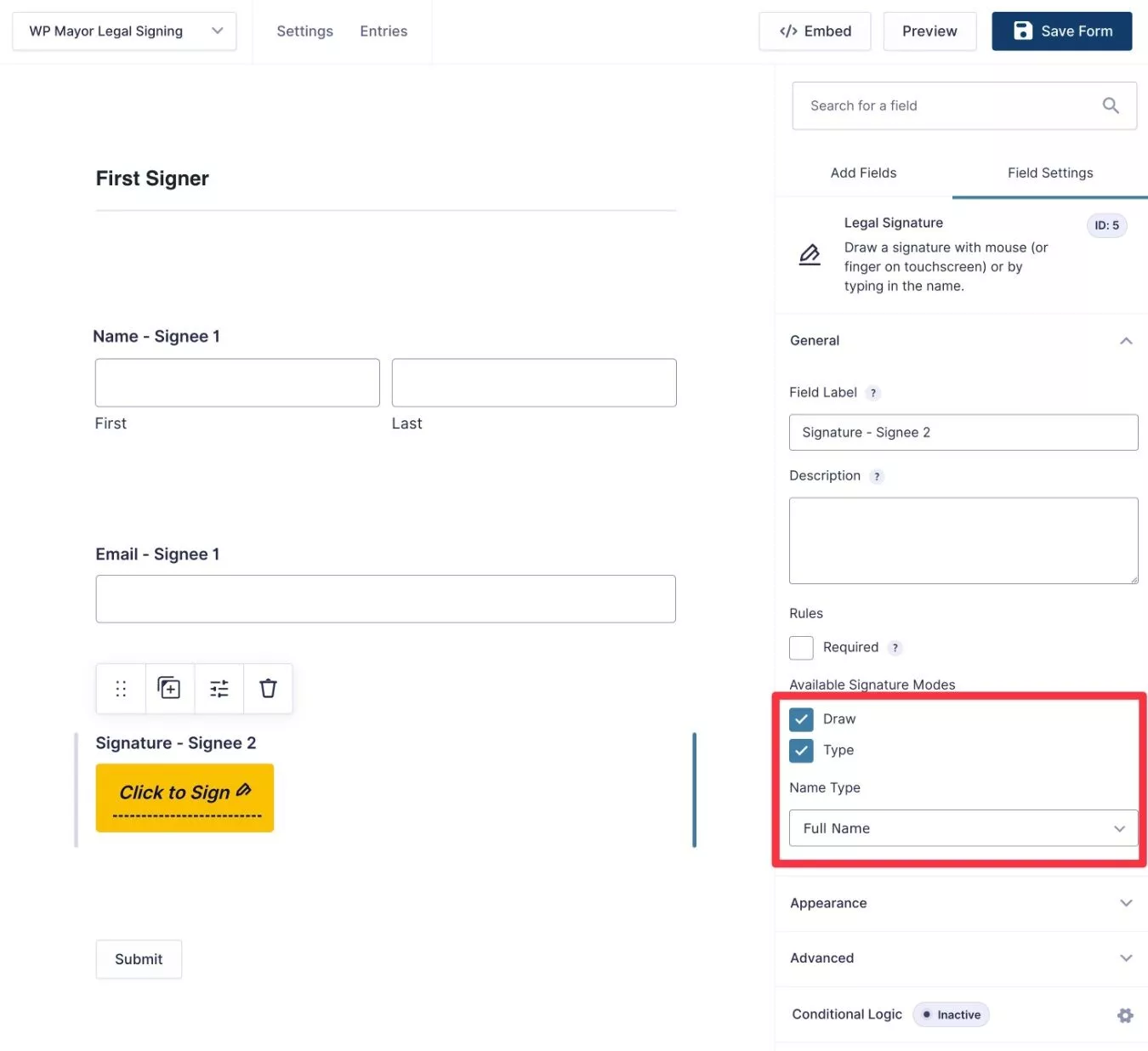
Вы также можете управлять дизайном/стилем холста для подписи в настройках внешнего вида .
Затем вы можете продублировать эти поля для второго подписывающего лица.
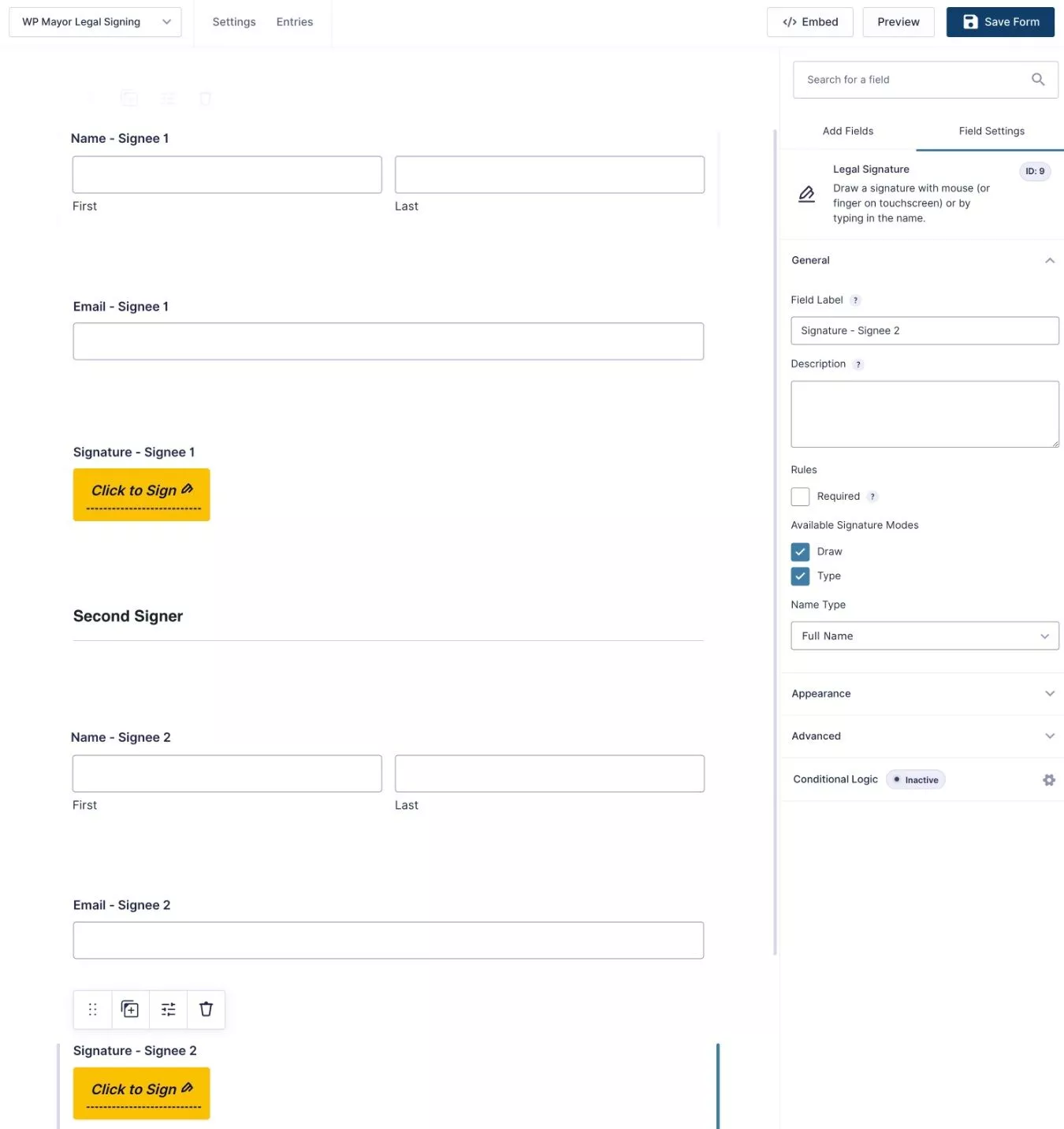
В дополнение к полю «Юридическая подпись» плагин также включает поле «Юридическое согласие» , которое предоставляет подробную информацию об электронных подписях и запрашивает согласие.
Если вы хотите быть тщательным, вы можете добавить в свою форму вторую страницу, которая включает в себя поле «Юридическое согласие» и запрашивает еще одну подпись от обоих подписантов ( которую подписавшие форму могут повторно заполнить одним щелчком мыши — нет необходимости вручную настраивать свои подписи). еще раз подпись ).

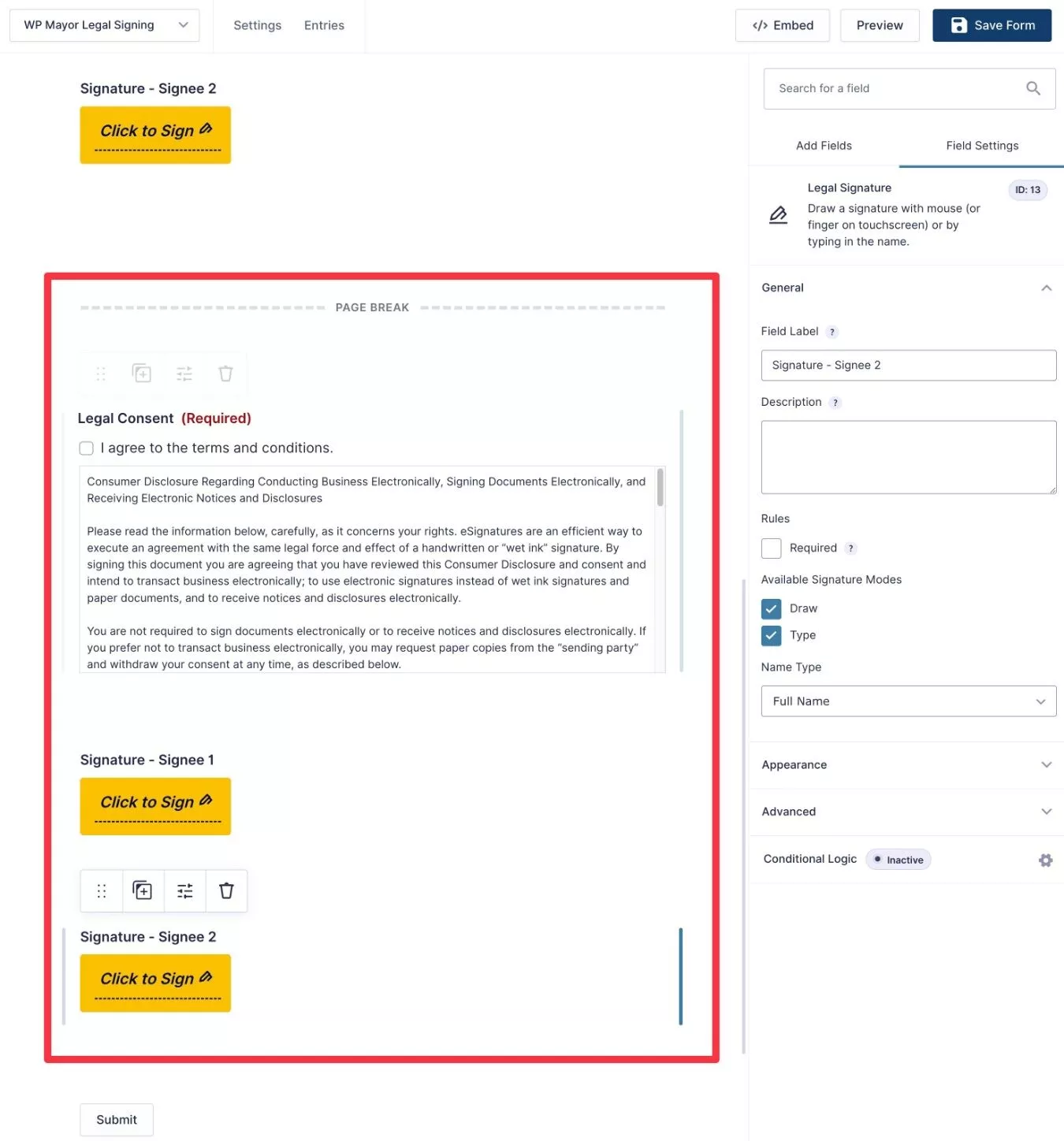
4. Создайте юридическую ленту подписи
Когда вы закончите с полями формы, вы можете настроить легальную ленту подписи для вашей формы:
- Нажмите Сохранить форму , чтобы сохранить настройки.
- Разверните меню «Настройки» и выберите «Юридическая подпись» .
- Нажмите «Добавить новый» , чтобы создать новый канал.
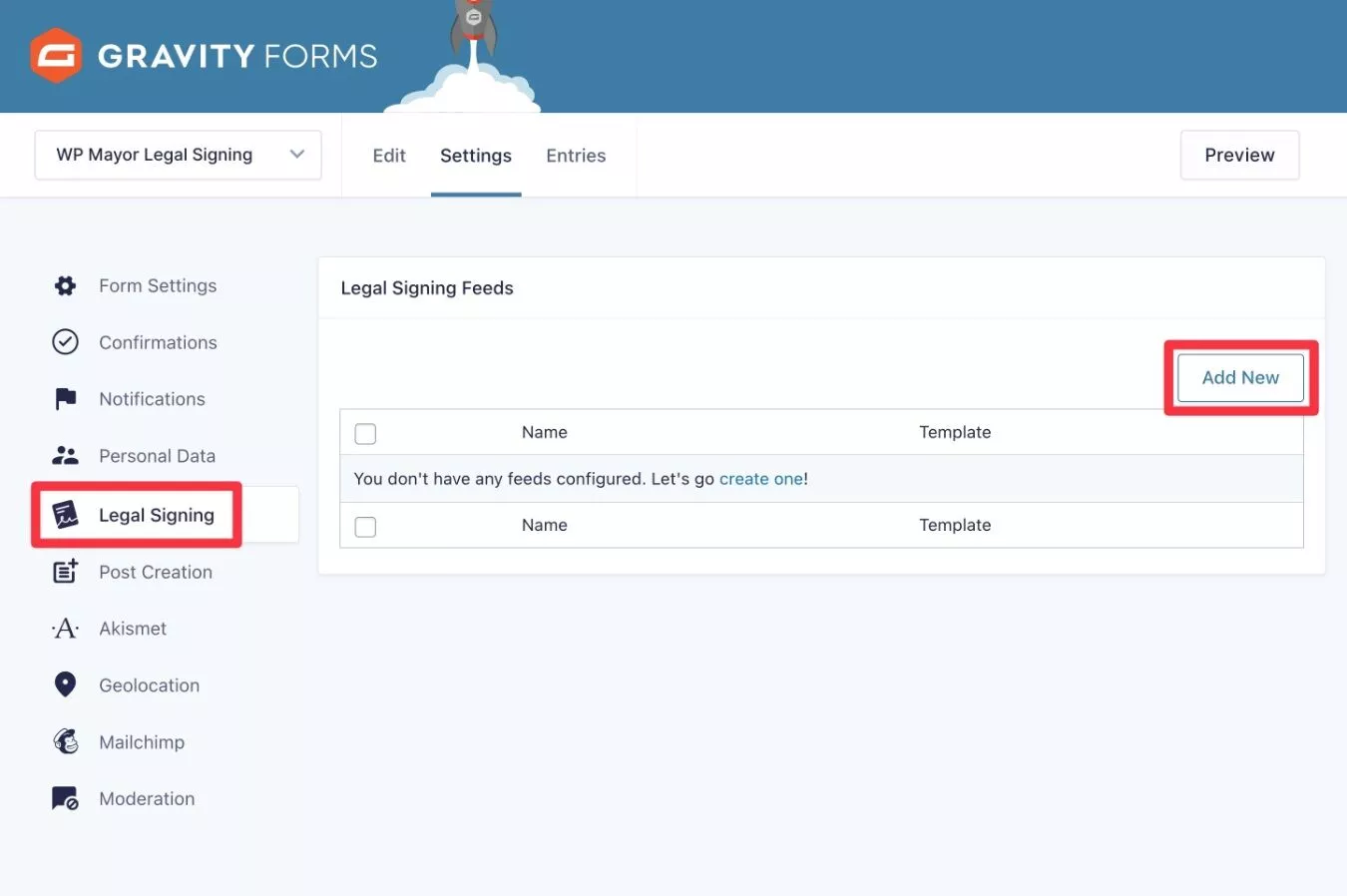
Дайте ему имя, а затем выберите шаблон PDF в раскрывающемся списке Шаблон PDF .
Затем введите имя выходного файла, чтобы контролировать формат готового файла. При необходимости вы можете включить теги слияния.
Вы также можете выбрать, к каким уведомлениям по электронной почте прикреплять подписанный PDF-файл.
Сделав эти выборы, нажмите Сохранить настройки .
Затем нажмите кнопку «Сопоставить поля» , чтобы сопоставить поля веб-формы с готовым PDF-документом.
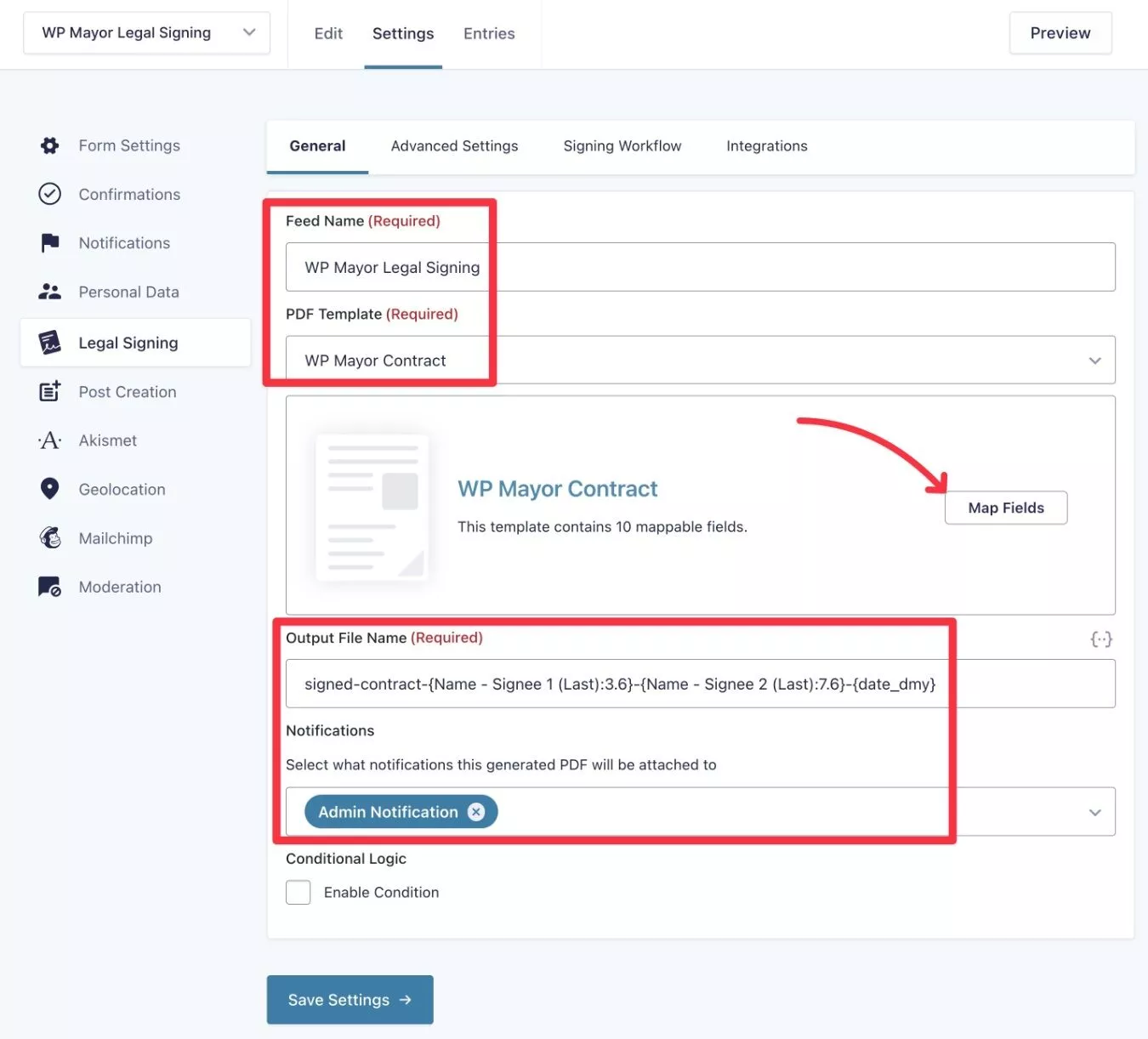
В интерфейсе сопоставления полей вы можете сопоставить подпись и имя каждого подписывающего лица с соответствующим заполняемым полем. Вы также можете заполнить дату, используя метаданные формы.
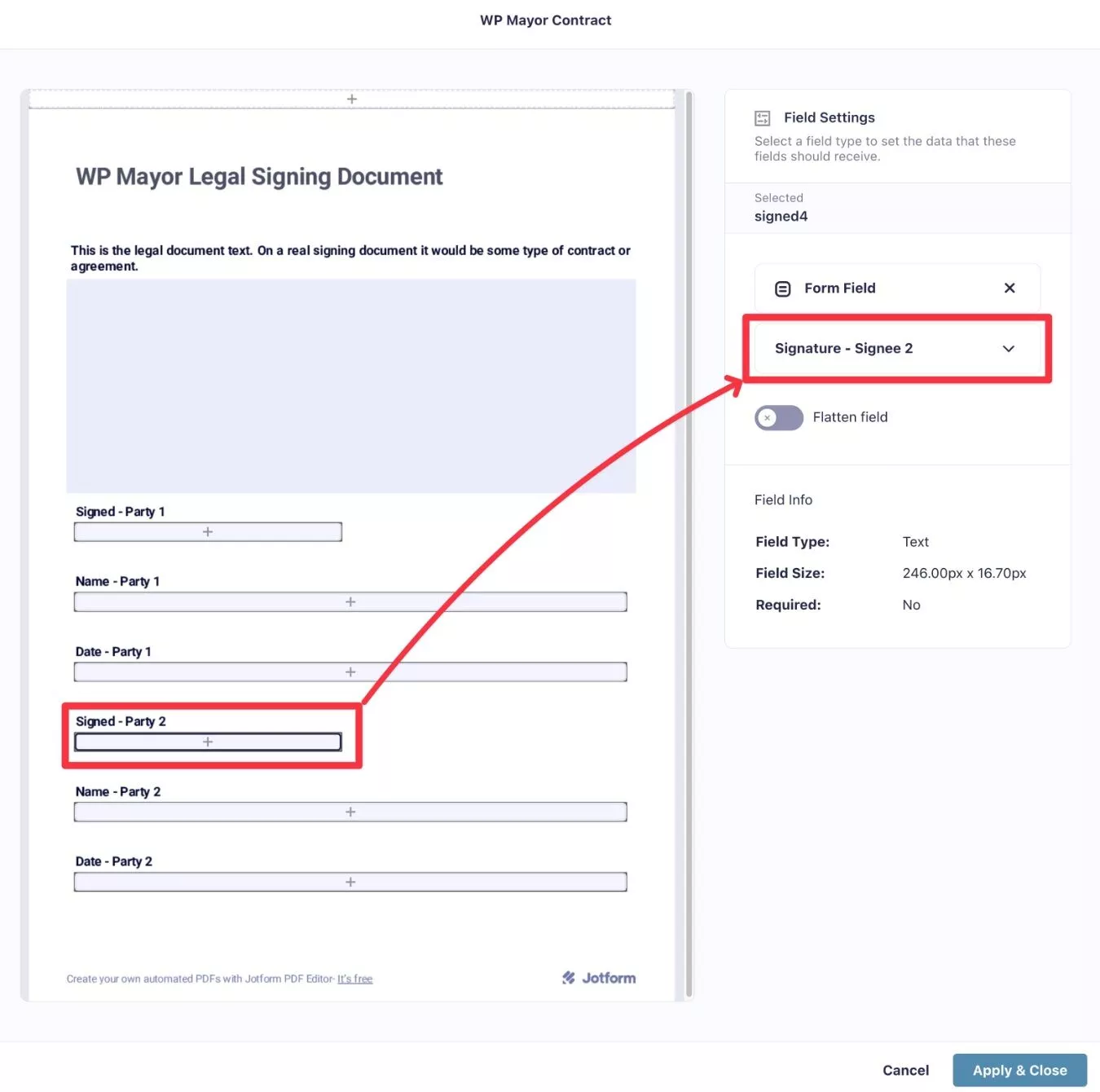
После сопоставления полей нажмите «Применить и закрыть» .
Затем снова нажмите Сохранить настройки .
Если вы перейдете на вкладку «Дополнительные настройки» , вы также можете настроить доступ к документу PDF, например, кто может его загружать и любые соответствующие пароли.
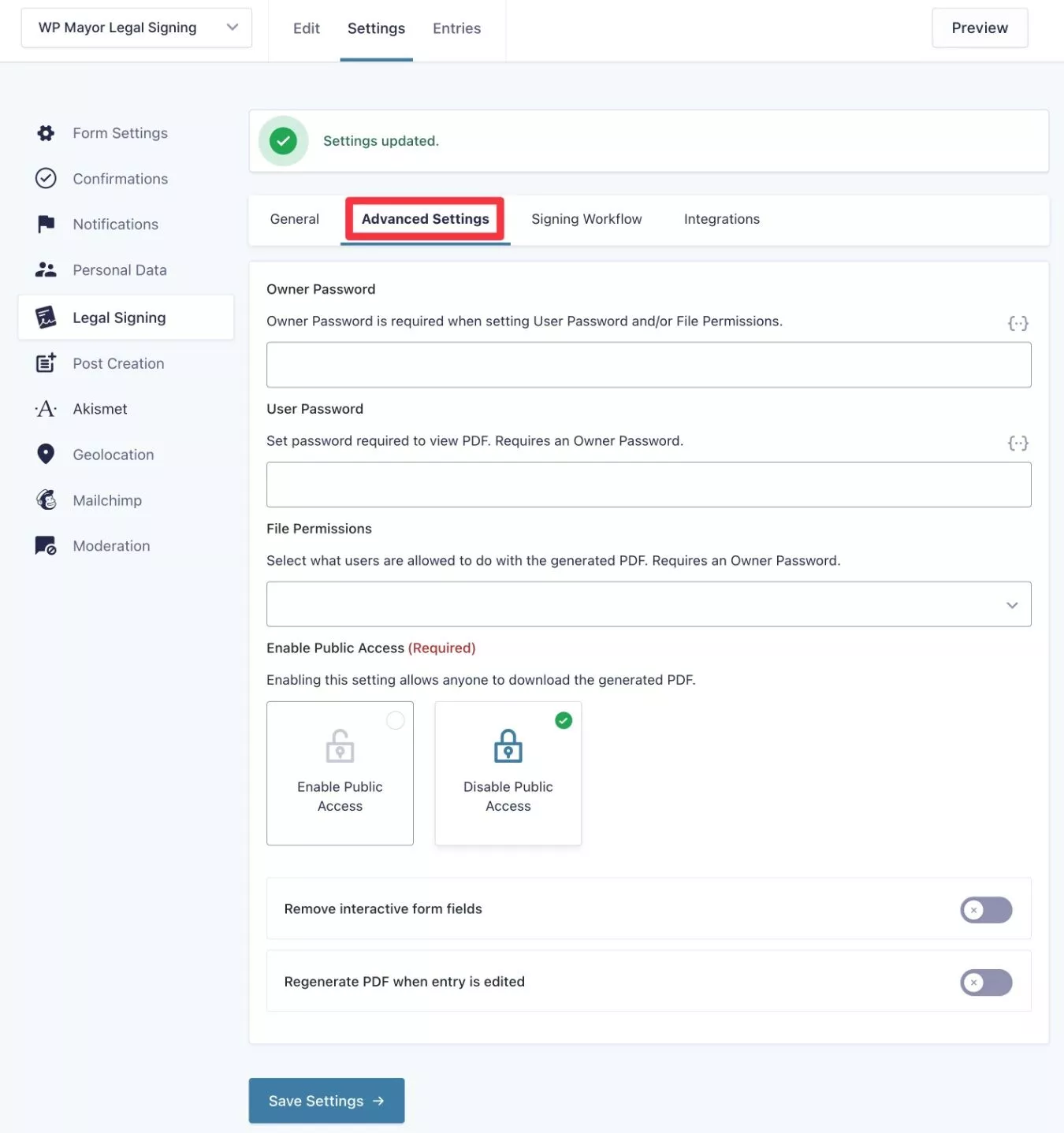
5. Настройте рабочий процесс юридической подписи
Затем перейдите на вкладку Рабочий процесс подписи и нажмите Включить рабочий процесс , чтобы настроить юридический рабочий процесс подписи для этой формы.
Рабочий процесс — это то, что позволяет вам требовать, чтобы первая подписывающая сторона поставила подпись перед второй подписывающей стороной.
Во-первых, настройте своих подписантов. Вы можете назначать подписывающих лиц на основе поля электронной почты в форме, учетных записей пользователей WordPress и/или собственного адреса электронной почты.
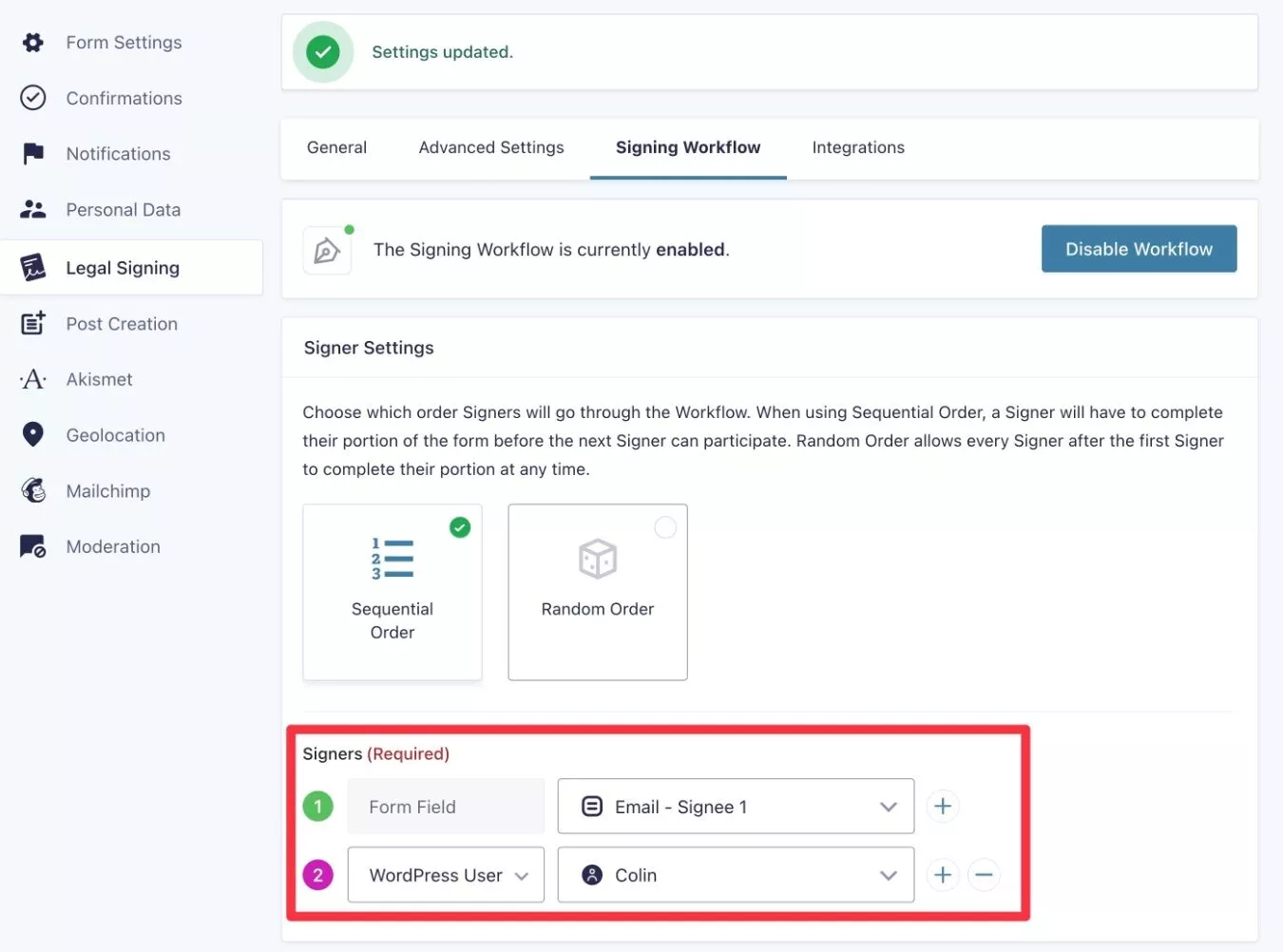
После добавления подписывающих лиц вы можете назначить поля для каждого подписывающего лица. Вы также можете скрыть поля формы от других подписывающих лиц. Однако, даже если вы их не скроете, эти поля все равно будут отключены до тех пор, пока соответствующая подписывающая сторона не воспользуется формой.
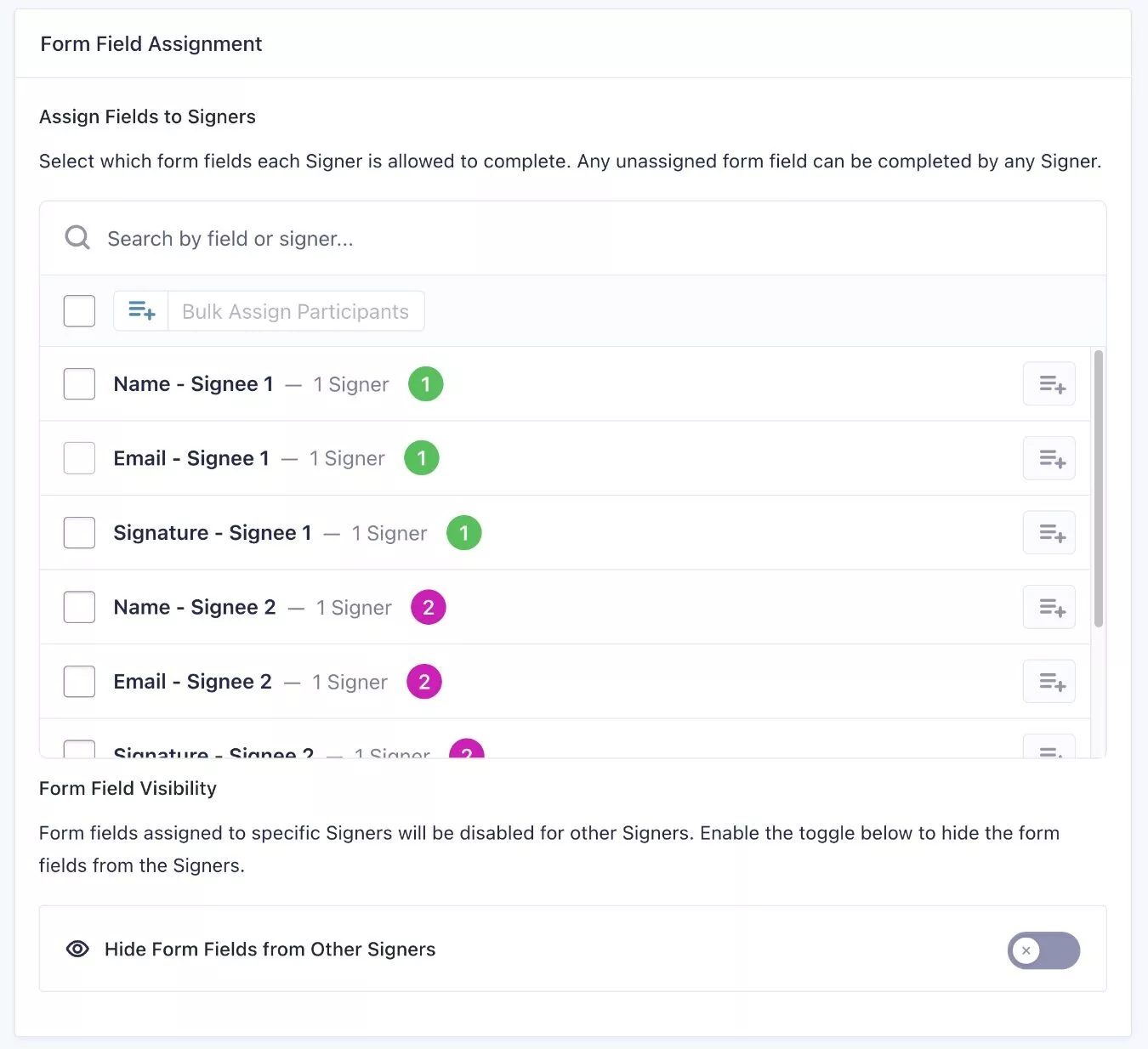
Далее на странице вы можете дополнительно включить сертификат контрольного журнала.
Затем вы можете настроить расписание подписания. Вы можете установить определенные даты для входа или относительные даты на основе первоначальной отправки формы или последнего события подписания.
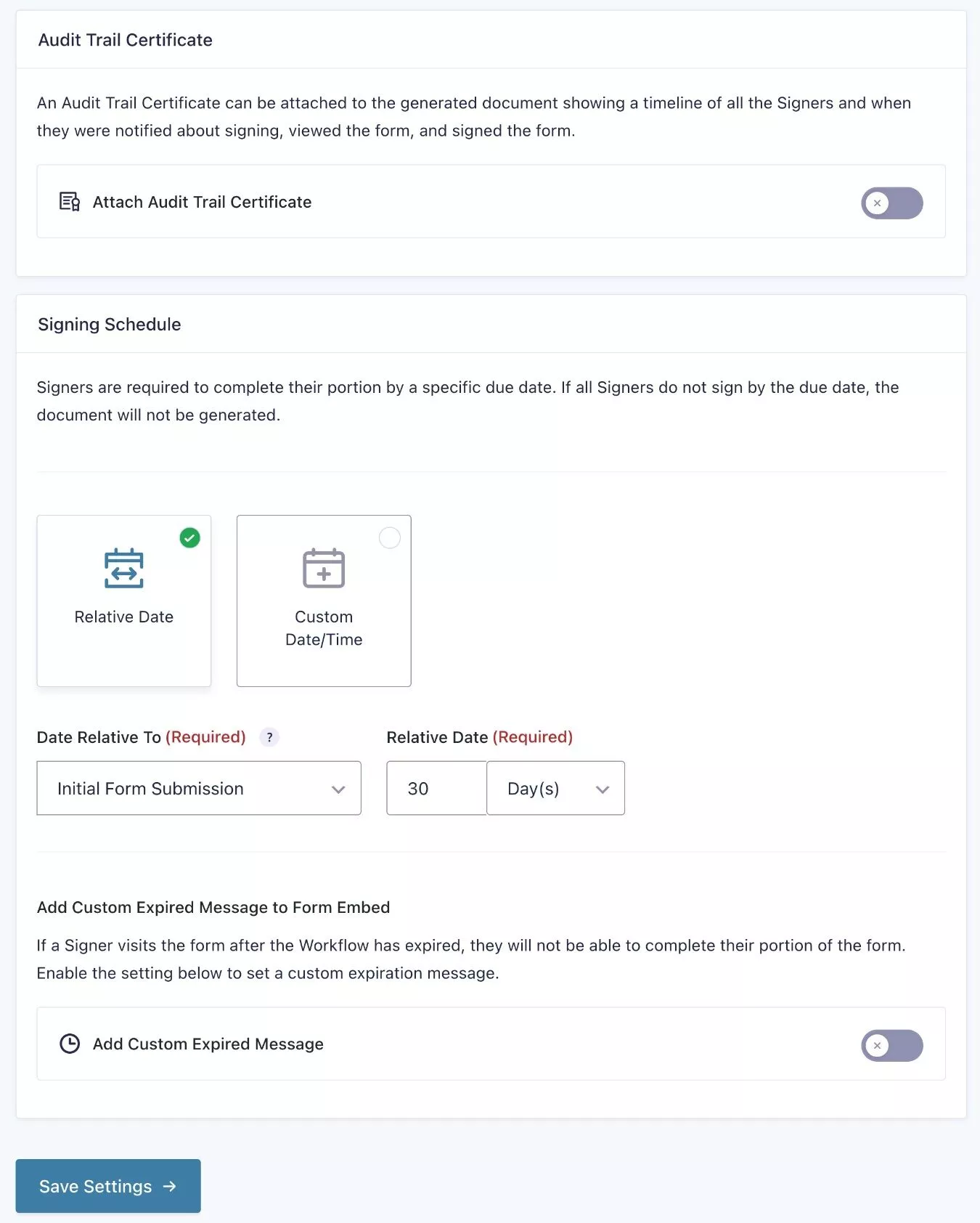
Если вы довольны настройками, нажмите Сохранить настройки .
6. Встроить форму и протестировать
Теперь вы можете встроить форму на свой сайт и выполнить тестовую отправку.
Первый подписавшийся начнет дело. Хотя в этом примере я не скрывал поля второй подписывающей стороны, эти поля отключены для первой подписывающей стороны.
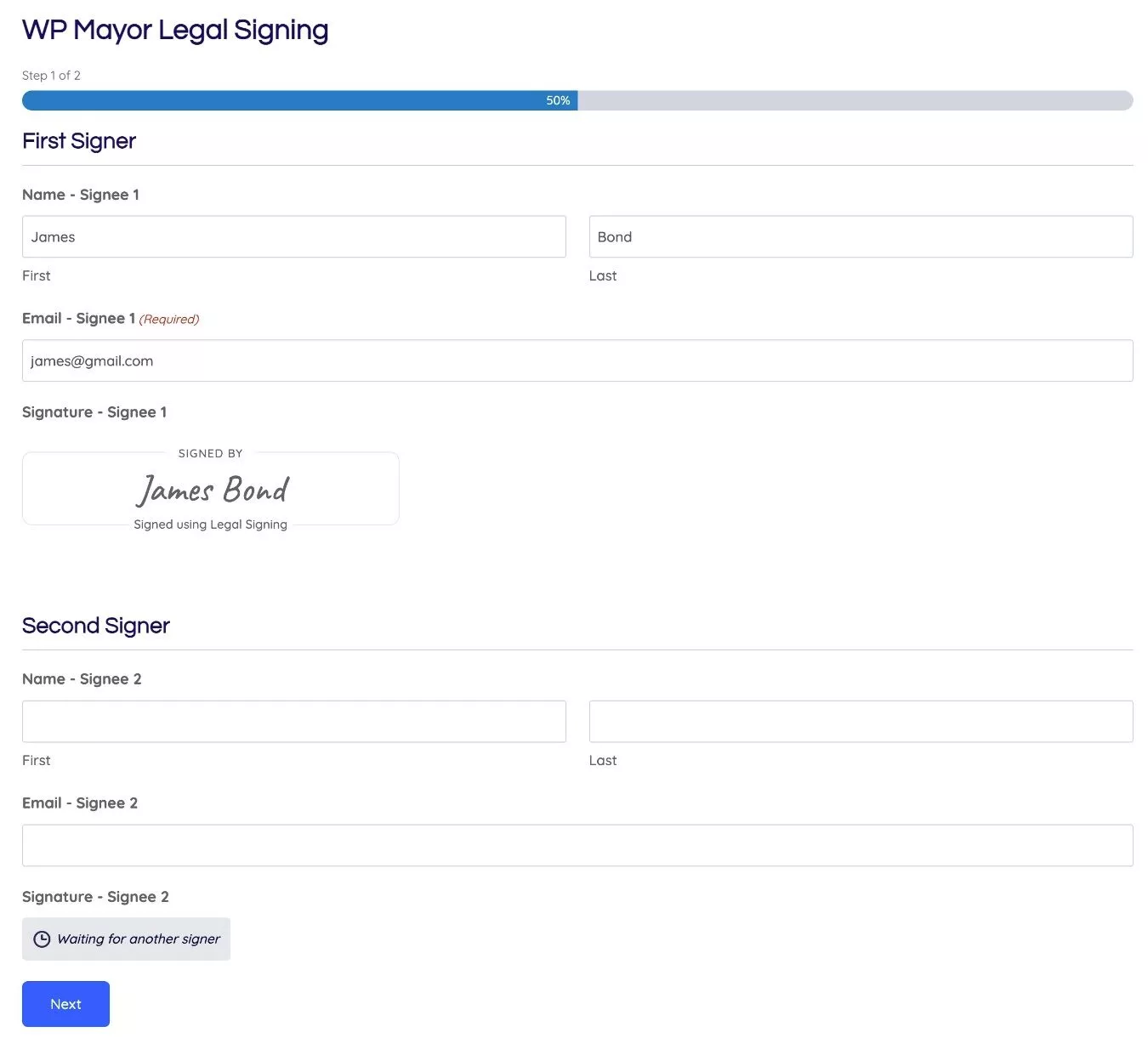
На второй странице они могут снова предварительно заполнить свою подпись, просто нажав кнопку.
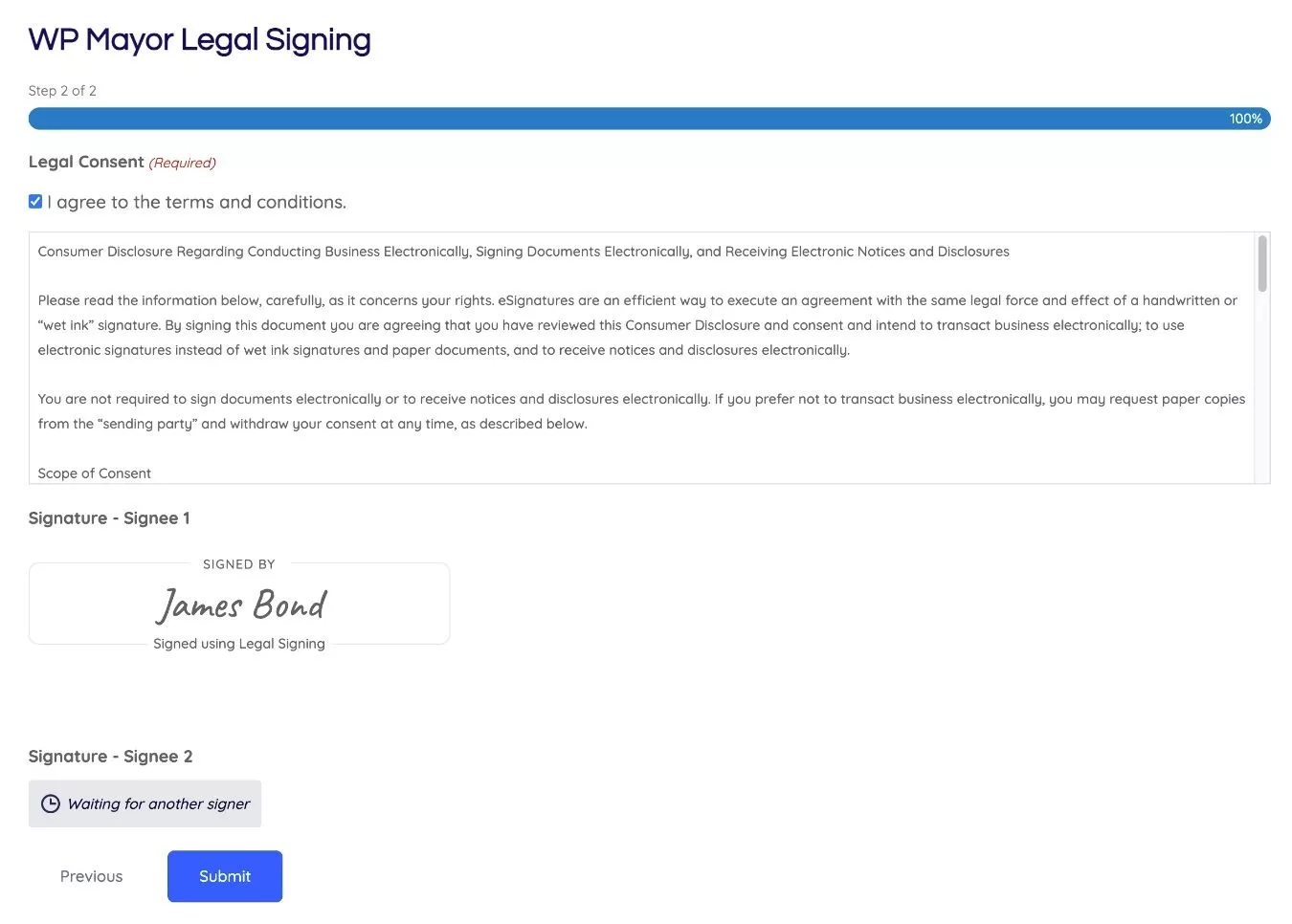
Затем форма будет отправлена второму подписывающему лицу для подписания, доступ к которому они смогут получить, щелкнув специальную ссылку в электронном письме.
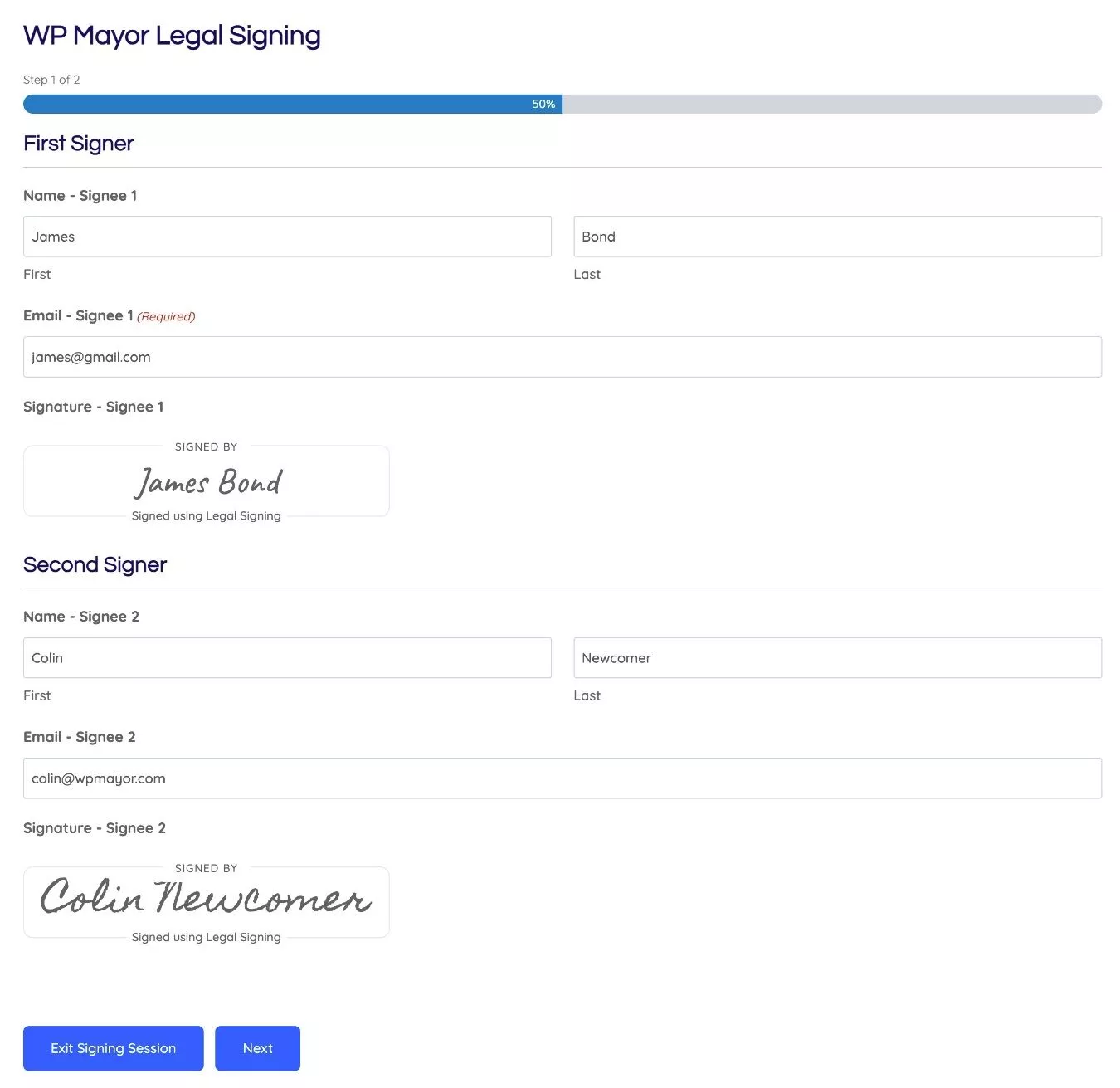
7. Просмотр сведений о подписи и контрольного журнала
После того, как документ будет полностью подписан, подписанный PDF-документ будет прикреплен к любым соответствующим уведомлениям по электронной почте.
Вы также можете получить доступ к подписанному PDF-документу из записи Gravity Forms.
Детали записи также обеспечивают контрольный журнал для всех подписей.
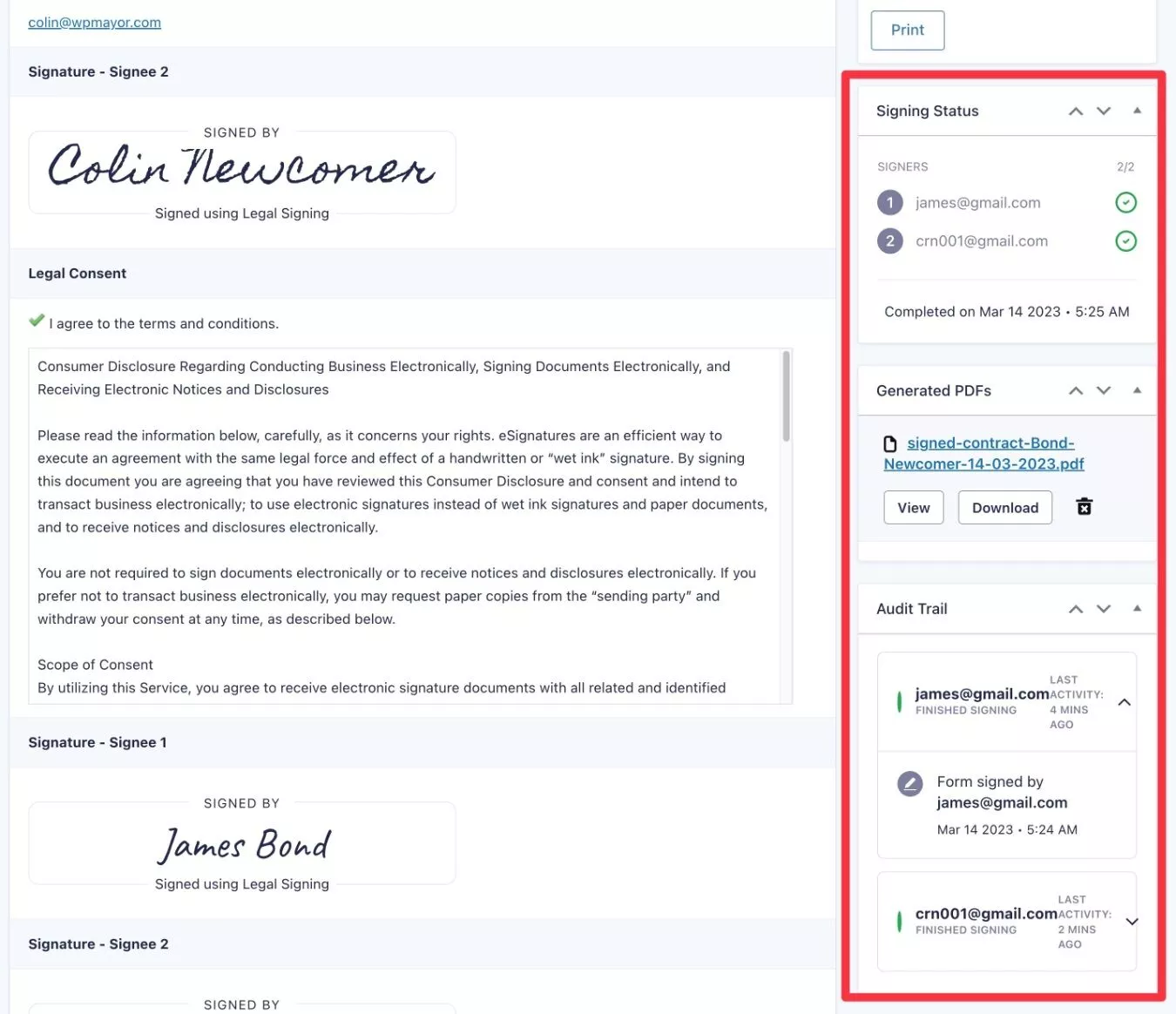
Настройте юридическую подпись с помощью форм Gravity уже сегодня
На этом наше руководство о том, как настроить юридическую подпись с помощью Gravity Forms и плагина Legal Signing, завершено.
Если вы готовы приступить к работе, вы можете приобрести свои копии Gravity Forms и надстройки Legal Signing у CosmicGiant.
Затем следуйте этому руководству, чтобы приступить к работе.
Если вы заинтересованы в создании заполняемых PDF-файлов, подобных этому, но без юридического рабочего процесса подписания, вас также может заинтересовать наш учебник Gravity Forms to PDF. В этом руководстве показано, как использовать плагин CosmicGiant Fillable PDF для заполнения любого типа PDF-документа. Юридическая подпись частично основана на заполняемых PDF-файлах, поэтому плагины имеют некоторые сходства.
